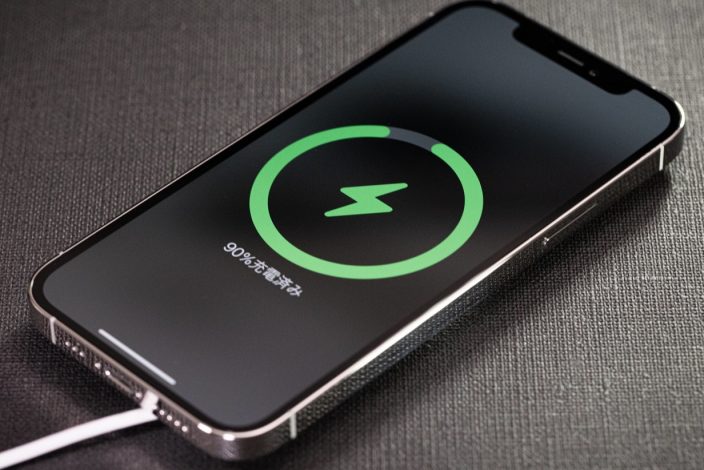困ったときは
iPhone・iPadの「その他」データが消せない!?空き容量を作りたいならこの方法!!! | スマホスピタル
本日はApple社より発売のiPhone・iPadの空き容量の作り方をご紹介しようと思います。
そもそも容量とは何の容量を指すかといいますと、iPhone内では【ストレージ】と呼ばれている本体のデータを保存している部分です。
写真やアプリ、音楽、OSシステムなどのデータが主とされていて全てのスマートフォンには必ず搭載されているシステムのひとつです。
容量の大きさは4の倍数で構成されていてスマートフォンでよくある大きさとしては16GB、32GB、64GB、128GBが一般的だと思います。
例えば写真をたくさん取られる方やアプリを大量にお持ちの方は大きな容量が必要でしょう。
そんなストレージですが、〈その他〉項目が大半を占めている、その他が消せない、という声が多くあがっていました。
〈その他〉の巨大化です。
そこでAppleは〈その他〉が巨大化する現象の対処法を公開しました!
ストレージがいっぱいになったらどんな問題が起きるかご存知ですか?
よくある症状としては
・動きが遅くなる
・アプリのインストールが出来なくなる
・アップデートが出来なくなる
・リンゴループに陥る
などが挙げられます。
残りの残量が3GB前後ほどになったらデータの移行や消去を行うのがベターです。しかし、
「写真もCloudに上げて、アプリも減らした!なのに〈その他〉が半分以上を占めてる…!」
「〈その他〉を消そうとあらゆるファイルを消去したけど全然減らない!」
という症状が出ていたんですね。
実はこちら、システムのエラーが原因だったんです。
本来であれば不要なデータファイルというのは自動的に消去されるものですが、一部でエラーが生じて上記のような症状が出ていたんですね。
このシステムエラーですがiOS13.6.1へのバージョンアップでシステム改善されています。
ただ、システムのアップデートを行うのにも十分な空き容量が必要です。
ひとつの対策法としては端末をPCに繋げてシステムのバージョンアップを行うという方法もありますが、誰もがご家庭にPCをお持ちとは限りませんし、PCが古いと対応できないこともあります。
そこで今回Appleが公表したのは、そんなユーザーに向けた対処法!
それでは早速その対処法をご紹介いたします!
▼ストレージの〈その他〉を減らす方法
その1、事前準備
・バックアップや復元に時間がかかるため余裕のある時間を確保する
・AppleIDとそのパスワードを用意する
その2、いざ実行
①iCloudやPC上のiTunesなどのバックアップが可能な保存先にデバイスをバックアップする。
バックアップが完了したことを確認し②に進みます。
②端末の設定アプリから【一般】→【リセット】→【全てのコンテンツと設定を消去】を選択。
この作業で一度全てのデータを失うこととなりますので、工程①はそのためのバックアップだったんですね。
③画面の表示案内に従って初期設定を進めていき、【iPhoneを設定】の項目で①でバックアップをとった保存先を選択する。
選択後復元作業が行われます。
復元が完了したことを確認して④に進みます。
④設定アプリから【一般】→【ストレージ】から十分な空き容量を確認する。
上手くいっていれば〈その他〉の分が消え空き容量が確保できているはずです!
⑤設定アプリから【一般】→【ソフトウェア・アップデート】からiOS13.6.1へアップデートを行う。
13.6.1にアップデートを行うことで〈その他〉の巨大化現象は改善されます。
▼注意点
・③の復元作業中に「新規アプリのインストール」や「音楽、ビデオなどのダウンロードやストリーミング」を行わないこと!
Appleの公式から呼びかけられている注意点です。システムのエラーに繋がる可能性がありますので気をつけてください。
復元画面からホーム画面に移ったとしても完了しているわけではありませんよ。
・ためていたアップデートを一気に行うことでリンゴループに陥る危険性がある!
自動アップデートにしていなかったり、Wi-Fi環境がない、ストレージの空き容量がない、といった理由で長年iOSのアップデートを行っていないという方は注意が必要です。
一気にアップデートを行うことでかなりの容量も必要になるのに加えて、古いバージョンが数世代分のバージョンアップについていけない可能性があるんです。
リンゴループとは起動時に出てくるリンゴマークからロック画面やホーム画面に進めず再起動を永遠に繰り返す症状を言います。
上記の対処法を試している間でリンゴループになってしまった、という方はふたつの解決策があります。
まず一つめは、PCに繋いでiTunesで復元を試みるという方法です。
バックアップをとっていれば初期化になったとしてもデータを復元してまた使えるようになります。
二つ目は修理店に依頼するという方法です。
当店でもデータ復旧修理という専用ソフトを用いた修理をご用意しております。
データを取り戻すことが目的ですが、復元が出来ない場合はそのまま初期化作業に移行することも出来ます。
リンゴループは場合によってはシステムではなくバッテリーの劣化で起こることもありますので、あらゆる可能性を探りながら修理を行います。
またお使いになれるよう施工いたしますので是非ご相談くださいね。

CONTACT
お気軽にお問い合わせください
ご使用中のスマホの故障・水没・再起動の繰り返しなど、不具合に関するご質問やスタッフ募集、フランチャイズ加盟店募集、法人契約についてなどお気軽にお問合せください。確認次第、メールでご返信させていただきます。